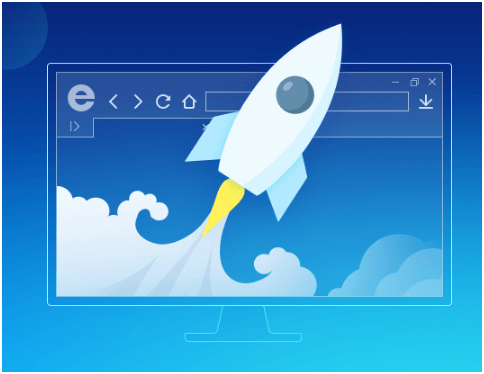
### 谷歌浏览器崩溃后如何恢复标签页
在日常上网过程中,我们可能会遇到谷歌浏览器崩溃的情况。这不仅会导致正在进行的浏览任务中断,有时我们还可能丢失重要的标签页。幸运的是,谷歌浏览器提供了一系列方法来帮助用户恢复崩溃后丢失的标签页。本文将详细介绍几种有效的方法,帮助你轻松找回那些宝贵的标签页。
#### 方法一:自动恢复
谷歌浏览器有一个自动恢复的功能。当浏览器崩溃或非正常关闭时,重新启动浏览器后,通常会自动显示一个恢复界面,列出之前打开的标签页。要恢复这些标签页,只需点击“恢复”按钮,浏览器就会自动重新打开它们。
#### 方法二:使用历史记录
如果自动恢复没有成功,用户可以通过查看浏览历史来找回丢失的标签页。操作步骤如下:
1. 打开谷歌浏览器。
2. 点击右上角的三个竖点菜单(更多)。
3. 选择“历史记录”选项,或使用快捷键 Ctrl + H(Windows)/ Command + Y(Mac)。
4. 在历史记录页面,可以查看最近访问的网站,找到需要恢复的标签页,点击链接即可重新打开。
#### 方法三:使用快捷键
有时我们可能会不小心关闭了某个页面。在这种情况下,使用快捷键可以迅速恢复刚刚关闭的标签页。按下 Ctrl + Shift + T(Windows)或 Command + Shift + T(Mac),可以逐个恢复最近关闭的标签页。可以多次按这个快捷键,直到恢复到所需的标签页。
#### 方法四:使用“标签页组”功能
如果你经常打开多个标签页,可以利用浏览器的“标签页组”功能,将相关的标签页分组,这样即使发生崩溃,也能更方便地恢复。在标签栏中,右键点击一个标签页,选择“添加到新标签组”,然后命名该组。这样,在恢复时,可以通过组名快速找回所有相关的标签页。
#### 方法五:启用“继续上一标签页”设置
为了防止再次发生标签页丢失的情况,可以考虑启用谷歌浏览器的“继续上一标签页”设置。这一设置可以在浏览器的设置中找到:
1. 点击右上角的菜单按钮(三个竖点)。
2. 选择“设置”。
3. 在“启动时”选项中,选择“继续上一标签页”。
这样一来,每次打开浏览器时,它都会自动加载最后一次关闭时的标签页。
#### 插件恢复建议
在使用谷歌浏览器时,可以考虑安装一些专门的标签页管理插件来帮助恢复丢失的标签页。例如,插件如“Session Buddy”或“Tabs Outliner”可以在浏览器崩溃时保存标签页的状态,帮助用户快速恢复。
### 总结
谷歌浏览器崩溃可能会让人感到沮丧,但通过以上几种方法,用户可以轻松找回之前打开的标签页。为了提高浏览体验,建议大家在使用浏览器时养成良好的习惯,例如定期整理标签页,使用标签页组功能,并启用自动恢复设置。这样,即使出现意外,也能将损失降到最低。希望本文中的技巧对你有所帮助,祝你顺利上网,轻松恢复!











